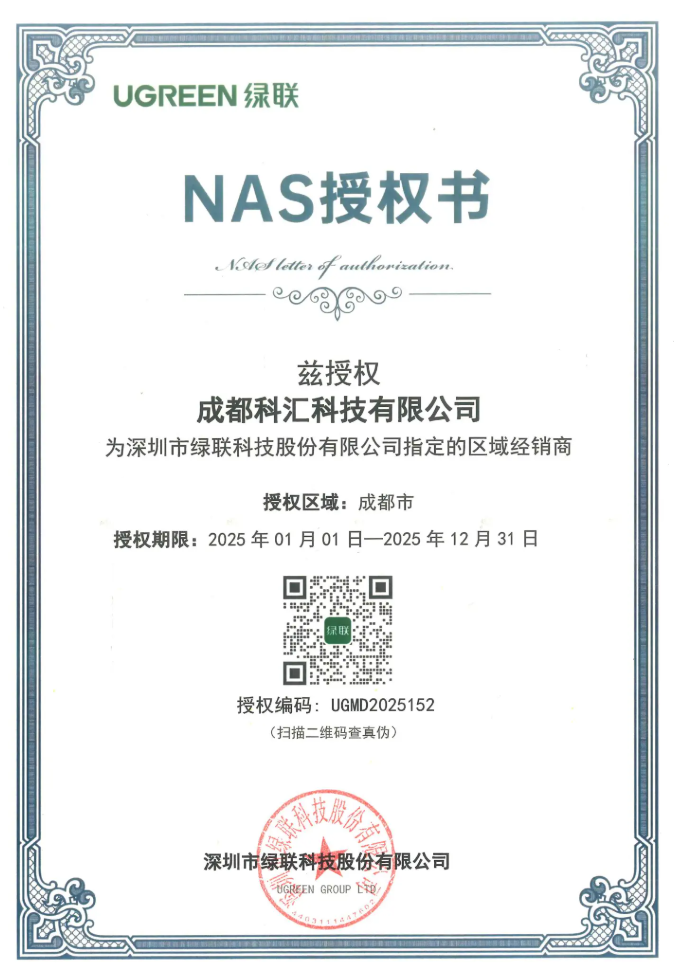前文绿豆有跟大家分享过NAS存储的一些知识,包括NAS的定义和NAS存储在家庭私有存储方面的优势,想详细了解的朋友可回顾前文:NAS存储的定义和优势介绍,既然NAS将要代替云盘成为个人和家庭私有云存储的主流解决方案,那么如何拥有一套简单好用的家庭NAS呢?很简单,今天绿豆就来教大家个人搭建NAS私有云存储的方法。
一、个人如何搭建NAS私有云存储
1.家用NAS的兴起
早期的nas存储是由存储硬件和操作系统两部分构成,硬件里面的硬盘或者磁盘阵列负责主要的数据存储,然后Wins或者Linux操作系统来完成数据交互工作。NAS存储由于成本低安全性高,广泛应用于学校医院和企事业单位中。不过随着智能时代的发展,个人与家庭之间的网络联络变得更加密切,群组联络逐渐成为家庭日常的重要构成部分,衍生出来的家庭共享文件也需要对应进行存储,如包含老人孩子的家庭照片、证件作业等文档内容衍生出来的文件也需要对应进行存储,所以家用NAS逐渐成为一种新型存储方案被提出。
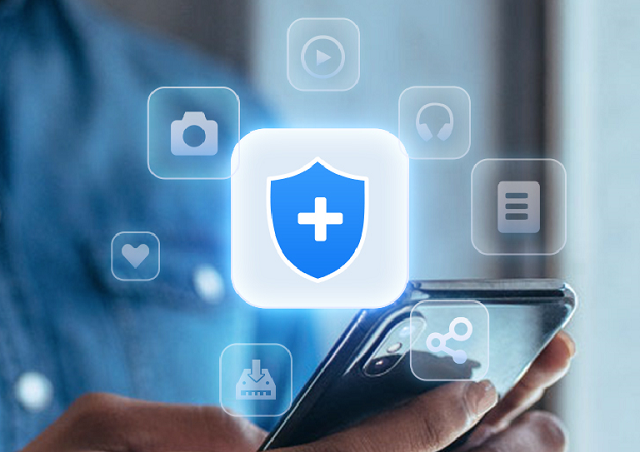
不过相对于企业级NAS,家用NAS存储需求量显然没那么大,功能需求也相对单一,所以家用NAS方案可以设计得更简单。
2.家庭NAS私有云存储搭建方案
考虑到个人用户对服务器和代码知识了解很少,NAS服务商会将硬盘和操作系统提前安装在NAS设备内,然后通过APP完成文件操作。也就是说现在家庭NAS方案已简化成一个微型NAS设备和一个APP操作界面。这样来看,个人搭建家庭NAS私有云存储已经非常简单,仅需一个微型NAS设备就可以了(部分服务商需额外购置硬盘)。
以绿联NAS为例:给NAS插上电源,用网线分别插入NAS网口和路由器LAN口,在安卓/苹果商店搜索并下载“绿联云”APP,然后按照APP提示配对绿联NAS就可以完成搭建了。
二、NAS软件操作
NAS私有云搭建完成后,用户可以通过NAS的访问地址进行登录。由于网页登录模式会面临浏览器的兼容性问题,操作起来不大方便,所以NAS服务商一般会开发专用的软件APP来方便用户操作。如上文提到的“绿联云”APP就是专门面向绿联NAS消费者的一款便捷式管理客户端,“绿联云”支持手机平板和电脑等不同设备同时登录,登录后用户可对文件进行上传下载共享等操作,管理员还能对不同账号进行权限设置,方便多人使用。
图片为“绿联云”手机端操作界面
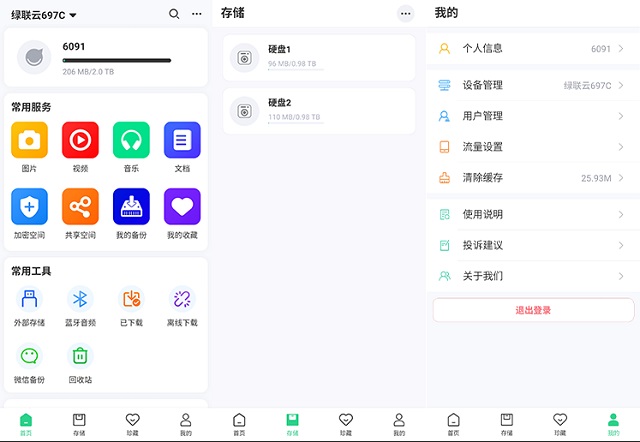
关于个人如何搭建NAS私有云存储的内容就先分享到这里。
| 型号 | 定位 | 核心配置 | 技术亮点 | 适用场景 |
| DH2600 | 家庭入门 | 双盘位/Realtek 1619B/2GB DDR4 | 手机相册自动备份+微信文件专享区 | 个人文档/家庭照片 |
| DX4600 系列 | 家庭娱乐 | 四盘位/Intel N5105/8GB DDR4/双2.5G网口 | 4K HDMI直出+Plex影音库/Docker支持 | 影音爱好者/SOHO办公 |
| DXP2800 | 进阶创作 | 双盘位/Intel N6005/8GB DDR4/M.2缓存槽 | AI相册识别+Lightroom素材库同步 | 摄影工作室/自媒体 |
| DXP4800 Plus | 企业入门 | 四盘位/Intel i3-12100/16GB DDR4/双M.2+双2.5G | 虚拟机部署+Active Backup整机备份 | 小微企业主服务器 |
| DXP480T Plus | 高性能存储 | 四盘位/Intel i5-12400/32GB DDR4/双M.2+万兆光口 | ZFS文件系统+NVMe缓存加速 | 视频剪辑/小型数据中心 |
| DXP6800 Pro | 企业级存储 | 六盘位/Xeon E-2336/64GB ECC DDR4/双万兆+IPMI管理 | RAID-F1防勒索/双电源冗余 | 金融医疗关键数据 |
| DXP8800 Ultra | 旗舰全闪存 | 八盘位全NVMe/双Xeon Silver 4310/128GB ECC/100G InfiniBand | 全闪存存储池/AI训练数据加速 | AI实验室/超算平台 |